Kako dovoliti ali blokirati aplikacije v požarnem zidu Windows v sistemu Windows 10
Windows 10 ima vgrajeno aplikacijo požarni zid. Zagotavlja zaščito pred hekerji in zlonamerno programsko opremo, ki poskušajo dostopati do vašega računalnika prek vaše omrežne povezave. Določeni aplikaciji je mogoče dovoliti ali zavrniti dostop do interneta. V tem članku bomo videli, kako je to mogoče storiti.
Oglas
V sistemu Windows 10 požarni zid Windows v celoti temelji na API-ju platforme za filtriranje sistema Windows in ima integriran IPsec. To velja od sistema Windows Vista, kjer je požarni zid dodal blokiranje izhodne povezave in ima tudi napredno nadzorno ploščo, imenovano požarni zid Windows z napredno varnostjo. Omogoča natančen nadzor nad konfiguracijo požarnega zidu. Požarni zid Windows podpira več aktivnih profilov, soobstoj s požarnimi zidovi drugih proizvajalcev in pravila, ki temeljijo na obsegih vrat in protokolih.
Preden dovolite ali zavrnete aplikacije v požarnem zidu Windows, se prepričajte, da ste prijavljeni kot skrbnik.
Dovolite aplikacijo prek požarnega zidu Windows, naredite naslednje.
Za nekatere aplikacije, kot je Total Commander, se lahko prikaže poseben poziv »Windows Security Alert«, kot je prikazano na spodnjem posnetku zaslona. Z njim lahko omogočite ali zavrnete aplikaciji dostop do omrežja. Izberite omrežne lokacije, ki jih želite dovoliti (zasebne ali javne), ali počistite vse, da blokirate aplikacijo.
Dovolite aplikacijo prek požarnega zidu Windows z nastavitvami požarnega zidu, naredite naslednje.
- Odprto Nastavitve.
- Pojdite na Omrežje in internet - Status.
- Pomaknite se navzdol do povezave "Požarni zid Windows" in jo kliknite.

- Odprlo se bo naslednje okno. Tam na levi strani kliknite povezavo »Dovoli aplikacijo ali funkcijo prek požarnega zidu Windows«.

- Kliknite gumb "Spremeni nastavitve", če imate omogočen UAC, da odblokirate druge gumbe.

- Če želite dovoliti neko aplikacijo, kliknite gumb "Dovoli drugo aplikacijo".

- V naslednjem pogovornem oknu kliknite gumb Prebrskaj in izberite aplikacijo, ki jo želite dovoliti prek požarnega zidu Windows.
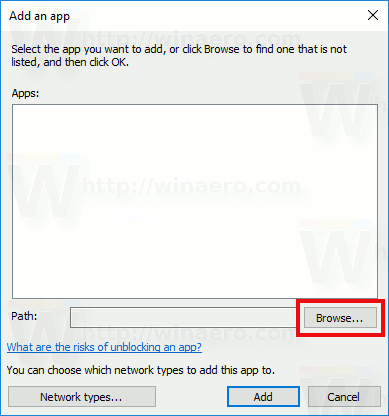
- Zdaj kliknite na gumb "Vrste omrežja ...".
 V naslednjem pogovornem oknu izberite javno, zasebno ali obe vrsti omrežja, da omogočite aplikacijo.
V naslednjem pogovornem oknu izberite javno, zasebno ali obe vrsti omrežja, da omogočite aplikacijo.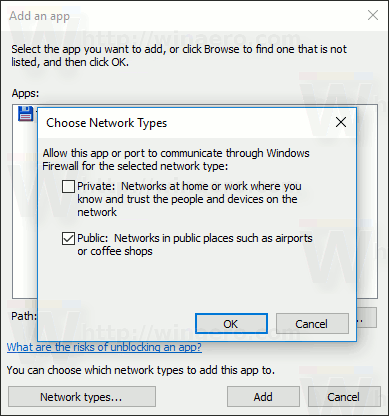
- Kliknite na gumb "Dodaj" in končali ste.
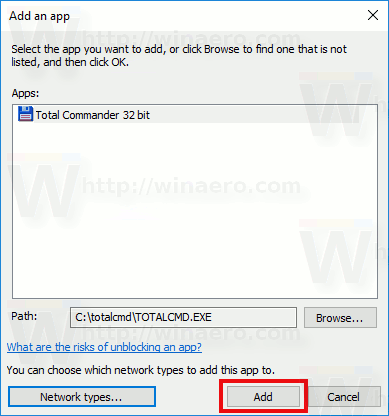
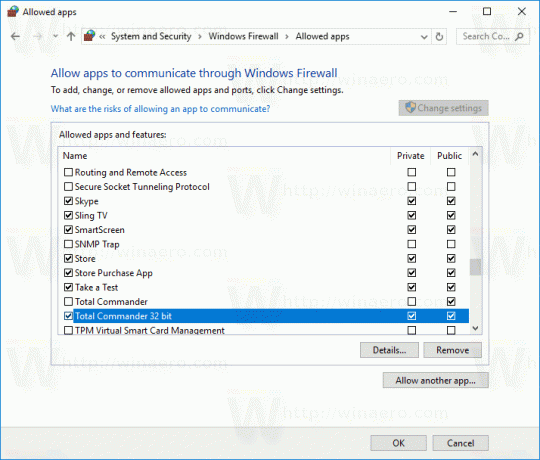
Lahko pa uporabite ukaz netsh, da aplikaciji omogočite dostop do omrežja.
Tukaj je primer za Total Commander, ki temelji na pravilih, ki naredi enako kot zgoraj:
netsh advfirewall požarni zid dodaj pravilo name="Total Commander 32-bit" dir=in action=allow program="C:\Totalcmd\TOTALCMD.exe" omogoči=da
Vtipkati ga morate na povišan ukazni poziv.
Popravite pot datoteke in ime pravila tako, da ustrezata vašim zahtevam.
Tako kot koraki za omogočanje aplikacije lahko tudi nekaterim aplikacijam preprečite dostop do omrežja.
Za blokiranje aplikacije v požarnem zidu Windows, lahko izvedete naslednji ukaz:
netsh advfirewall požarni zid dodaj pravilo name="Total Commander 32-bit" dir=in action=block program="C:\Totalcmd\TOTALCMD.exe" enable=yes
Glavna razlika od prejšnjega ukaza je "dejanje=blok", ki aplikaciji blokira dostop do interneta.
V nastavitvah požarnega zidu lahko blokirate tudi dovoljeno aplikacijo. Počistite lahko polje za preverjanje pravila na seznamu aplikacije (glejte spodnji posnetek zaslona) ali pa pravilo popolnoma odstranite.
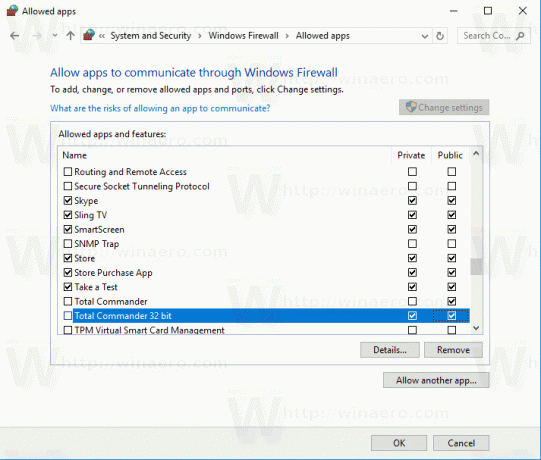
Če želite pravilo popolnoma odstraniti, na seznamu izberite želeno aplikacijo in kliknite gumb »Odstrani ...«.
Končno lahko prihranite svoj čas in uporabite našo drobno OneClickFirewall app. Po namestitvi doda dva vnosa v kontekstnem meniju: Blokiraj dostop do interneta in Obnovi dostop do interneta.

Pod pokrovom OneClickFirewall uporablja zgoraj omenjene ukaze netsh. Morda boste hitreje našli to metodo.
To je to.

